ほぼベゼルレスの大画面と書き心地バツグンのSペンで可能性が無限に広がる「Galaxy Note8」実機レビュー

Sペンによる手書きのメモが強力な武器であるSamsungのスマートフォン「Galaxy Note8」が2017年10月26日に発売されました。「書き心地は紙とペン、できることは無限大」とうたわれたGalaxy Note8がどのようなものか、実機をいろいろといじってみました。
Galaxy Note8 | スマートフォン - Galaxy Mobile Japan 公式サイト
http://www.galaxymobile.jp/galaxy-note8/
◆Galaxy Note8外観レビュー
Galaxy Note8のカラーは「ミッドナイト ブラック」と「メープル ゴールド」があり、「ミッドナイト ブラック」は、箱も真っ黒なデザインのものでした。

箱の右側面には同梱物一覧と注意書き

左側面にはうっすらとSペンがプリントされています。

箱の背面にはGalaxy Note8のスペックが表示されていました。
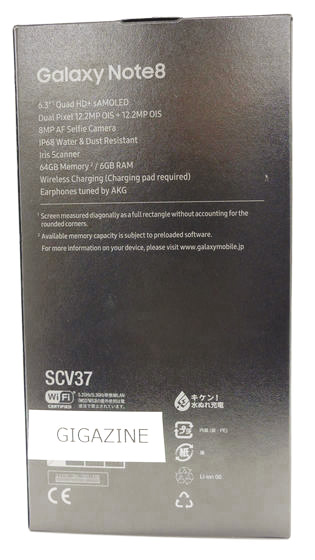
底面にはシリアルナンバーとauのロゴ。Galaxy Note8はドコモ版もありますが、今回ゲットしたのはau版。

箱の天面のでっぱりから開封

中から出てきたのは、さらに真っ黒な内箱。

こちらもでっぱりから開封すると……

Galaxy Note8が顔を見せてくれました。

同梱物は、Galaxy Note8本体、TVアンテナケーブル、AKGの高音質イヤホン(試供品)、Micro-USBケーブル(試供品)、USB変換アダプタ(試供品)、SIM取り出し用のピン、クリアケースに入った取扱説明書。

Galaxyシリーズらしい左右のエッジスクリーンと圧倒的に薄い上下のベゼル幅が存在感を見せつけるGalaxy Note8。6.3インチ(1440×2960)のSuper AMOLED(有機EL)ディスプレイを搭載し、SoCはSnapdragon 835(8コア)、メモリは驚異の6GB、ストレージは64GBのUFS、OSはAndroid 7.1.1(Nougat)を採用。文句なしに現行Androidスマートフォンの最高峰の端末です。

画面のベゼル幅がかなり細くなっているとわかります。Galaxy S7 edgeには画面下部に指紋認証つきホームボタンがありましたが、Galaxy Note8では指紋認証のタッチパッドが背面に移動しています。

iPhone 8、iPhone X、Galaxy Note8と並べてみました。Galaxy Note8は高さ163ミリの幅75ミリの6.3インチとかなり縦に長くなっていますが、大きすぎて片手で自由に操作することは難しいです。一方でWebサイトの閲覧や動画の視聴などでは大画面で見やすく操作しやすいので、両手を使って操作する前提ならばGalaxy Note8の大きさは魅力的です。

iPhone XとGalaxy Note8のベゼル部分を比較してみました。画面下はiPhone Xがギリギリまで広がっているのに対し、Galaxy Note8は細くベゼルが残っています。

上の部分は、iPhone X、Galaxy Note8ともに同じぐらいの幅のベゼルがありますが、iPhone Xは中心部分のみで左右はいっぱいに広がっています。Galaxy Note8はベゼルが細くある代わりに、画面上部のバッテリー情報などが豊富に表示されています。

Galaxy Note8の裏面

裏面の上部には、デュアルカメラのレンズが並ぶほか、一番右に指紋認証のパネルがあります。

裏面の中央のロゴの下には、非接触IC通信マークと、ワイヤレス充電ができる「Qi」のマーク。
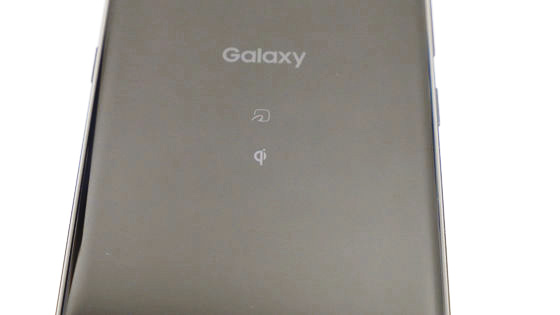
右側面には電源ボタン

左側面には音量ボタンと、Galaxy S8やS8+から導入された新機能「Bixby」のボタンがあります。

天面にはmicroSDの差し込み口

底面にはイヤホンジャック、USB Type-Cのポート、そして本体に装着できるSペンがあります。

SペンのサイズをGalaxy Note8と比べると以下のような感じになります。

またSペンにはボタンがひとつだけついており……

ボタンを押しながら範囲選択ができます。Galaxy Note8の操作は指でタップしても可能ですが、Sペンを用いるとより快適に行うことができました。

付属品の「SC TVアンテナケーブル04」です。こちらをイヤホンジャックに差し込むだけで、場所に応じた地上波のTV番組を視聴することができます。

付属のイヤホンはAKGの試供品です。

ケーブルがナイロン製で、絡みにくくなっています。

イヤホンには音量と再生・停止のスイッチもついていました。

イヤーパッドは「中」がつけられていますが、「小」と「大」も同梱されています。

Micro-USBケーブルも付属していますが、Galaxy Note8はType-C対応なので、Galaxy Note8とPCとをつなぐ場合MicroB-TypeC変換アダプタが必要になります。

USBからType-Cに変換する「OTG対応USB変換アダプタ」も付属していました。こちらとMicro-USBケーブルを用いてGalaxy Note8ともともと所有していたスマートフォンを接続し、データ移行を行うことができます。

◆Galaxy Note8とSペンでメモをとってみた
Galaxy Note8のもっとも大きい魅力のひとつ、手書きのメモ機能を試してみました。Galaxy Note8の底面のタッチペンを取り出すと、画面オフの状態から素早くメモを始めることができます。メモが終わったら、ペンをしまうことで自動的に保存されます。画面オフからのメモ書きをムービーにしてみたので、以下を見ればどのような感じかわかるはず。
Galaxy Note8の画面オフメモを使ってみた
「画面オフメモ」は黒の背景に白い文字で書いていく簡素なもの。
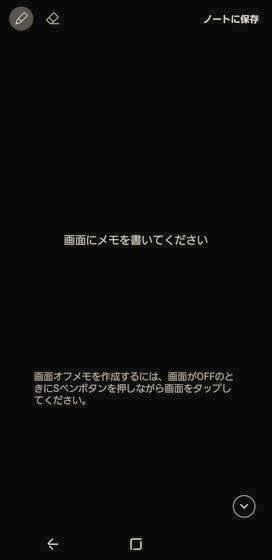
メモができたら右上「ノートに保存」をタップするか、Sペンをもとの位置にしまうとメモが自動的に保存されます。
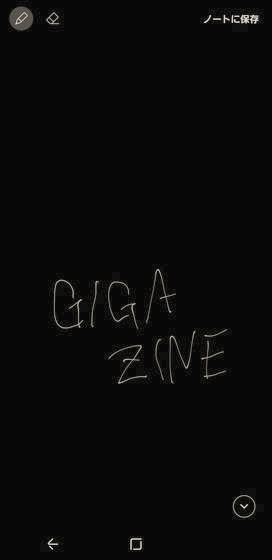
保存したメモは「Galaxy Notes」アプリから確認できます。
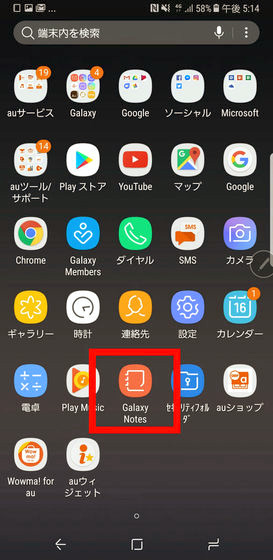
保存されたメモは白背景に黒字で表示されていました。
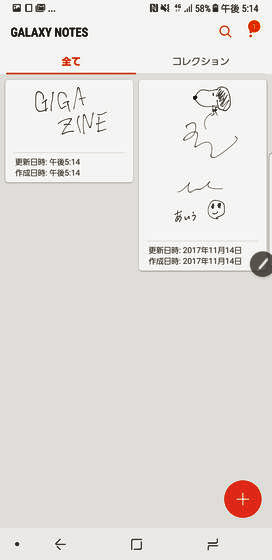
またギャラリー内の画像や自分で撮影した写真に文字を書くこともできます。撮影した写真の下のパレットと筆のアイコンをタップ。

ペンの種類や太さ、色を自由に選択し、画像を加工することができます。
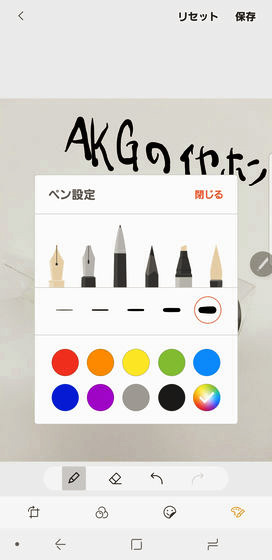
上が太い「ペン」で書いた文字、下が細い「鉛筆」で書いた文字です。Galaxy Note8を手に持ちながらだと文字を上手に書くことが難しいですが、本体を机において筆記するぶんには、書きづらさのないなめらかなタッチでした。

◆Galaxy Note8のカメラで撮影してみた
Galaxy Note8のカメラ画面。画面上部のメニューからインカメラへの切り替え、全画面表示、フラッシュのオンオフ、縦横比などの設定を行うことができます。

カメラ画面を右にスワイプすると、撮影モードのメニューが表示されます。通常の「自動」から「プロ」に切り替えます。
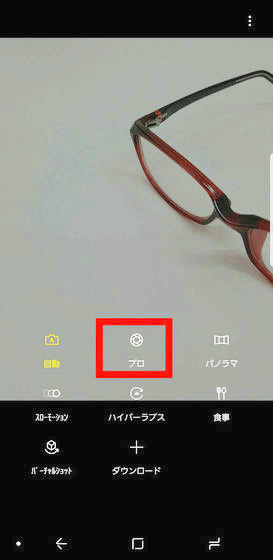
被写体にピントを合わせて背景をぼかす、一眼カメラで撮影したような写真を撮影することができます。また、ISO感度や光量の調整などを行い、こだわりの一枚を追求することも可能です。

試しに1枚撮影してみました。後ろにごちゃごちゃと物があっても自動でメガネにピントが合って、背景がぼやける写真になっています。「プロ」モードは調整することが多いと難しく感じる場合は、「食事」モードを用いると同じようにピントがあったもの以外ぼやける写真をより簡単に撮影することも可能です。

なお、Galaxy Note8のカメラはDxOMarkスコアで史上最高のスコア(当時)を記録したほど。カメラ性能は静止画・ムービーともに高めです。
iPhone 8 PlusとGalaxy Note 8がDxOMarkスコアで史上最高の「94」を記録、ではどちらが最高のカメラスマホなのか? - GIGAZINE

◆セキュリティロックとBixby
「設定」からセキュリティロックの変更ができます。
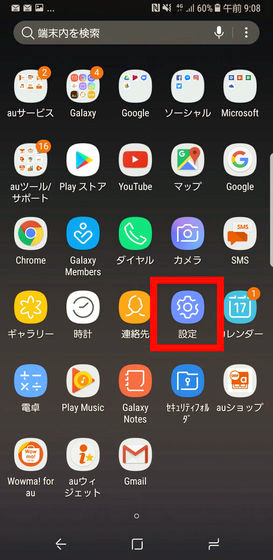
「ロック画面とセキュリティ」をタップ
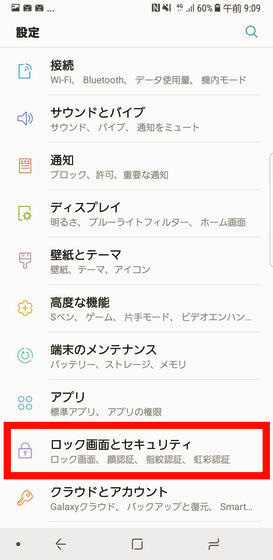
画面ロックはパスワードやパターンを用いた従来のもの、顔を登録してスマートにロック解除する「顔認証」、背面のパネルに指をあてる「指紋認証」、目元だけで行う「虹彩認証」を好みに合わせて選択できます。顔認証・指紋認証・虹彩認証をそれぞれ試した結果、マスクやメガネをしたままで問題ない虹彩認証が最も使いやすいと感じました。「マスクやメガネのかけ外しが多い」人は光彩認証、「マスクはほとんどしない」人には顔認証がオススメです。指紋認証は背面に触りづらく、またカメラのレンズを触ってしまうケースが多くオススメできません。
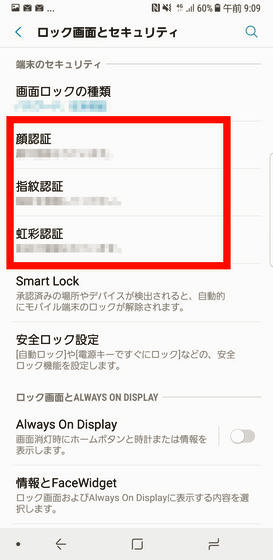
Galaxy Note8にはセキュリティロックの種類が豊富なほか、Galaxy 8から追加された新機能Bixbyも搭載されています。Galaxy Note8の左側面の「Bixbyキー」を押すと、画面オフの状態からでもBixbyが起動します。

Bixbyの待機画面
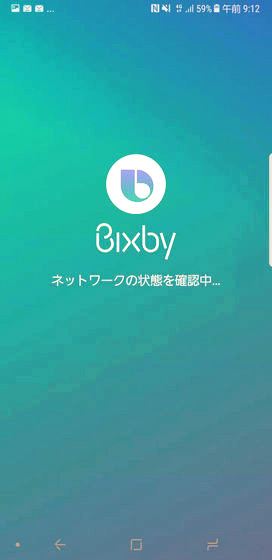
Bixbyのホーム画面は、自由にカスタマイズすることができます。
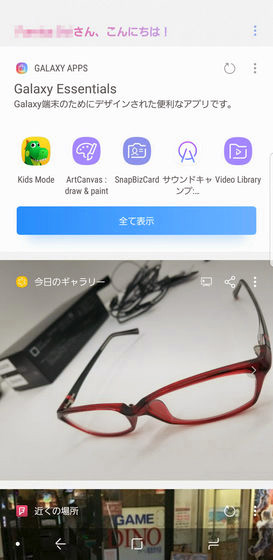
近くにある店の情報や、当日の天気。
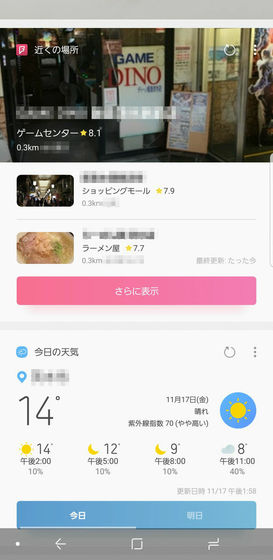
カロリー計算などの管理ができる「今日の運動量」や、役立つ情報にアクセスしやすい「マイスケジュール」、複数人で共有した約束など通知してくれる「リマインダー」など。試しに「今日の運動量」を設定してみます。
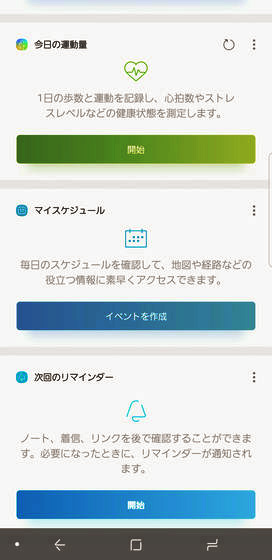
まずは自信のプロフィールの設定。2017年11月16日に20歳になった、平均的な身長・体重の男性を設定しました。運動レベルは日常生活以外にほとんど運動しないを選択。
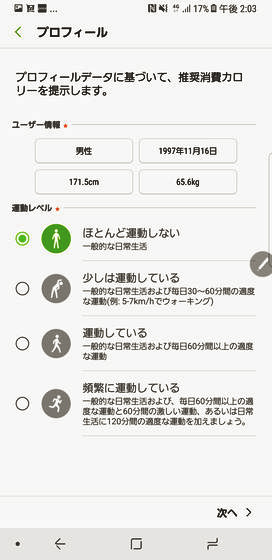
フィットネスは特に指定せず「次へ」をタップ
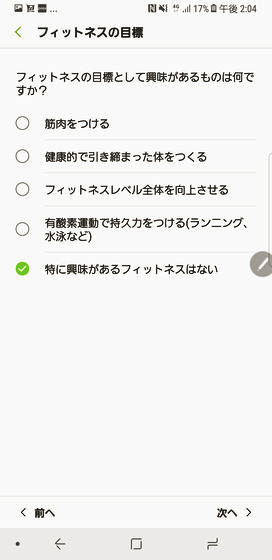
目標体重は「現在の体重を維持したい」を選択。
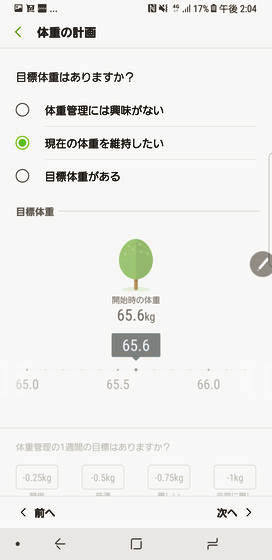
摂取量が2440キロカロリー、消費量が2440キロカロリーだと体重維持ができると表示されました。
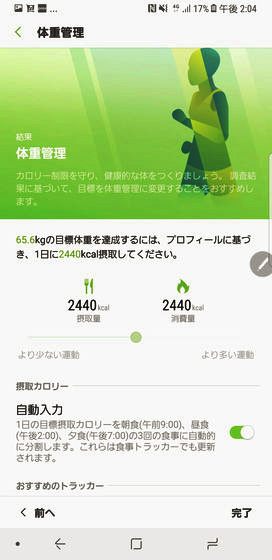
ホーム画面に戻ると、自身の設定に合わせた運動記録のページができあがりました。このように、Bixbyは使えば使うほど便利になっていく、生活に密着した機能となっているようです。
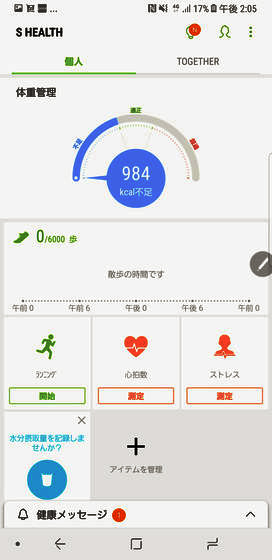
またカメラのBixby Viewという機能を用いると、画像や文書を読み取ることができます。試しに以前GIGAZINEでレビューしたオーディオスピーカー「ONEmicro」のセットアップガイドを写してみると、「テキスト」と認識しました。「テキスト」をタップすると……
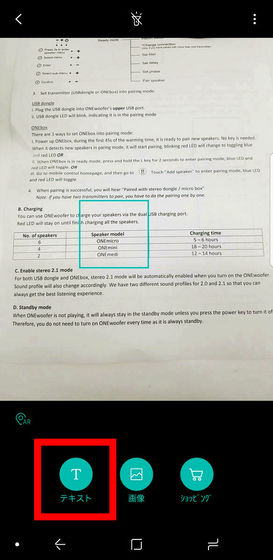
「抽出」と「翻訳」が選択できます。抽出したい範囲を選択し、もう一度「抽出」をタップ。
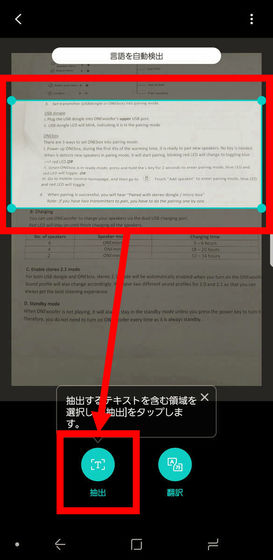
文章が抽出されました。ギリシャ数字の「ii」が「i」になっていたりとわずかにミスがあるものの、ほとんど完璧に読み取りをしてくれています。
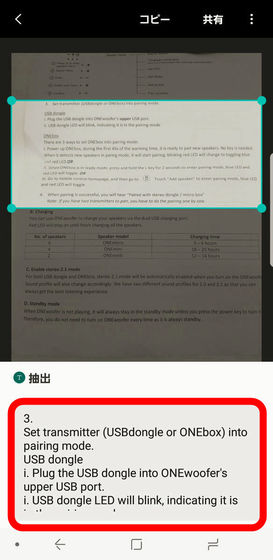
次は「翻訳」をタップ
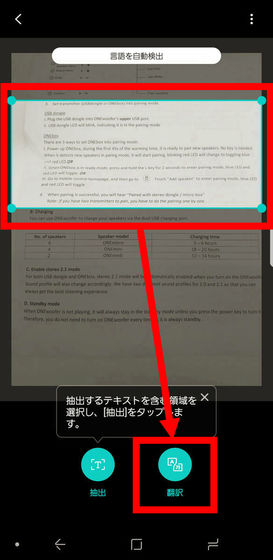
抽出した英語と、翻訳した日本語が表示されました。ところどころ粗が見えているものの、概要を把握する程度ならば有用に扱うことができそうです。
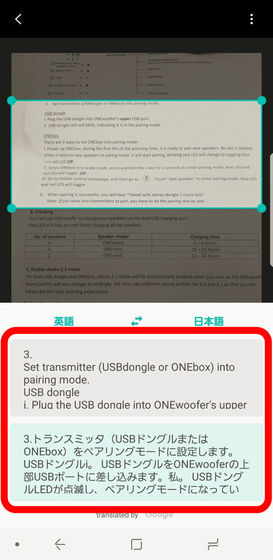
次は画像認識を行います。後ろにごちゃごちゃとものが置いてあってもフィギュアだけを認識してくれています。
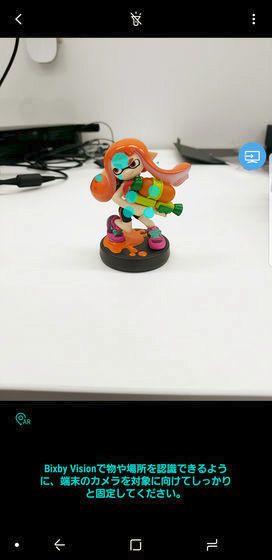
対象が決まり「画像」をタップすると……
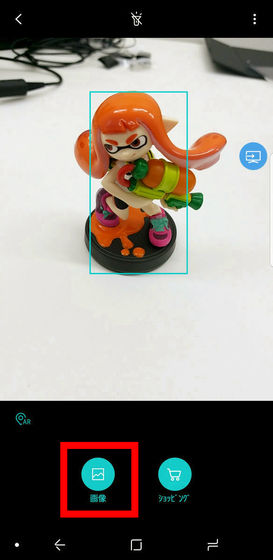
類似画像を検索できます。しかし精度はそれほど高くないようで、あまり有用とは言えません。また「画像」の右の「ショッピング」をタップすると、写したものの情報や購入できる場所を示してくれるそうですが、iPhone XはおろかGalaxy Note8でさえうまく認識しないなど、まだまだ「これから」みたいです。
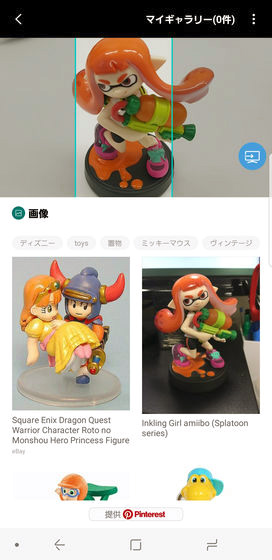
◆まとめ
手書きのメモが目立つGalaxy Note8ですが、Galaxy S8やS8+にも共通する大画面での快適な操作、Bixbyによる自身に密着した拡張性、それに加えてGalaxy Note8のSペンによる使用感バツグンの操作やメモ以外の便利な機能も含めて、公式がうたう「無限の可能性」の楽しみが使えば使うほどよくわかります。またGalaxy Note8の発売に合わせGalaxy専用のスマートフォン向けVRデバイス「Galaxy Gear VR」がS8、S8+、Note8の大画面に対応して新登場しています。手軽に体験できる高品質のVRを一緒に手に入れることができれば、Galaxy Note8の可能性がさらに広がるというのは大きな魅力です。
Amazon.co.jp: Galaxy Gear VR with Controller 【Galaxy純正 国内正規品】 Note8対応モデル 専用コントローラ付属
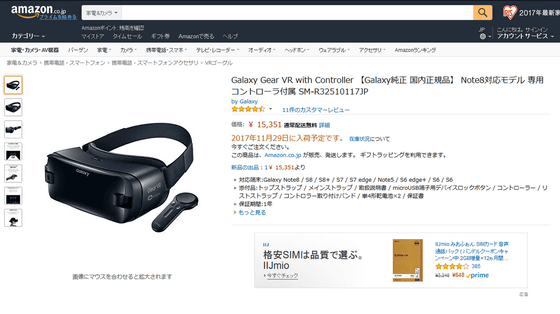
ただ、やはりiPhone 8やiPhone Xに比べるとサイズが大きく、電車などで片手で操作したい場合に使いづらい面もありました。SNSやメールなどを片手で手軽に操作したい!という人には合わないかもしれませんが、Sペンを用いて両手でしっかり操作したり、GearVRとともにVRを体験してみるなど、その魅力をじっくりと味わいたいという人にはオススメです。Sペンを取り出してささっとメモをとるときは、少しだけ自慢げな気持ちになったりします。
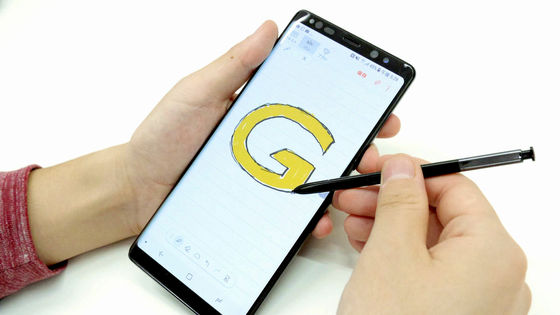
・関連記事
iPhone Xの初期不良「謎の緑の縦線」はAppleのせいなのかSamsungのせいなのか? - GIGAZINE
Samsungが「iPhone信者だった僕がGalaxyに乗り換えるまで」ムービーを公開、SamsungがiPhone信者なのではないかと思う仕上がり - GIGAZINE
サムスンはiPhone X用にディスプレイを売る方がGalaxy S8の部品製造よりも儲かる - GIGAZINE
なぜAppleはSamsungなしでは生きていけないのか? - GIGAZINE
・関連コンテンツ
in レビュー, ハードウェア, 動画, Posted by log1e_dh
You can read the machine translated English article Approximately the size of Bezerurores an….













